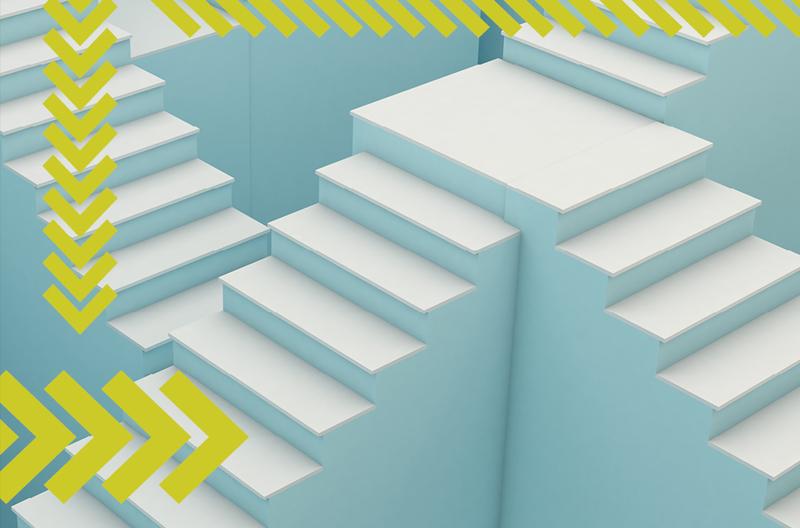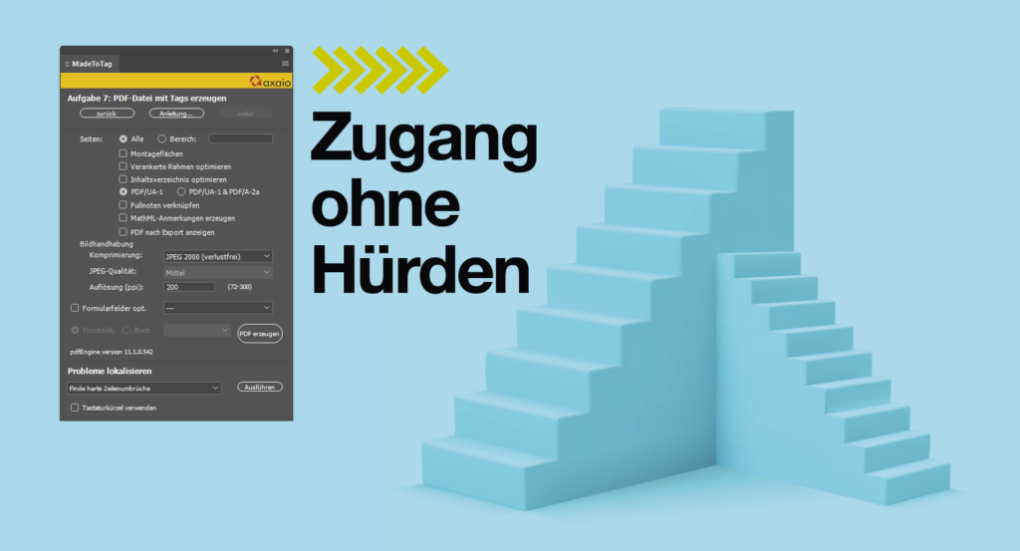Oftmals betrachtet man den Zugang zu barrierefreien PDFs lediglich als eine freundliche Geste gegenüber einem vermeintlich kleinen Publikum. Die Herausforderungen scheinen enorm, und die mit der Umsetzung verbundenen Kosten sowie Mühen können abschreckend wirken. Dabei ist der barrierefreie Zugang zu Dokumenten mit den richtigen Mitteln gut zu realisieren und für Nutzer:innen, die darauf angewiesen sind, von entscheidender Bedeutung.
Der barrierefreie Zugang ist für Unternehmen des öffentlichen Dienstes und Behörden (bereits seit Jahren) nicht nur eine ethische, sondern auch eine gesetzliche Verpflichtung. Für den öffentlichen Bereich ist die Gewährleistung der Barrierefreiheit von Websites und mobilen Anwendungen durch die Umsetzung der EU-Richtlinie 2016/2102 in §§ 11ff Behindertengleichstellungsgesetz (BGG) geregelt. Für privatwirtschaftliche Akteure werden zum 28. Juni 2025 mit dem Inkrafttreten des Barrierefreiheitsstärkungsgesetz (BFSG) nun ebenso einheitliche Standards für Produkte und Dienstleistungen verpflichtend, die dem Verbraucher im Web angeboten werden.
In diesem Beitrag wollen wir auf die Erstellung von barrierefreien PDFs (PDF/UA) aus InDesign eingehen.
Checkliste für barrierefreie InDesign-Dokumente
- Grundregeln: Typografie und Sprache
Falsch angewandte typografische Grundregeln, die in Printerzeugnissen nicht weiter auffallen, sorgen bei der PDF/UA unter Umständen für Probleme. Beispielsweise unterbrechen harte Trennstriche innerhalb von Wörtern den Textfluss in Screenreadern. Abhilfe schafft hier die Verwendung des bedingten Trennstrichs, der das Wort optisch trennt, aber inhaltlich zusammenhält. Andere beliebte Fehler sind die Verwendung von Absatzumbrüchen, obwohl der Absatz inhaltlich noch nicht zu Ende ist, oder die Verwendung eines erzwungenen Umbruchs, obwohl der Absatz eigentlich schon zu Ende ist.
Die korrekte Hinterlegung der Sprache ist für die Ausgabe der Texte in Screenreadern besonders wichtig, damit die Texte korrekt vorgetragen werden. Wähle hierzu in deinem Absatzformat unter den Absatzformatoptionen > Erweiterte Zeichenforemate die richtige Sprache aus. - Hinterlege die Absatzformate mit strukturellen Daten (= Tags)
Natürlich solltest du generell mit Formaten arbeiten, um das Chaos im Dokument in Schach zu halten. Jedoch sind für die barrierefreie Ausgabe Absatzformate inkl. der hinterlegten strukturellen Infos eine Grundvoraussetzung, damit später in der PDF/UA die notwendige Hierarchie-Ebene dargestellt werden kann. Man könnte auch sagen, dem Textabsatz wird hierdurch das gewünschte "semantische Etikett" mitgegeben. Diese Tagging-Informationen werden im Absatzformat unter dem letzten Menüpunkt (Tagsexport) hinterlegt. - Logische Struktur
Sorge für eine klare und logische Struktur deines Dokuments, in dem die Lesereihenfolge passt, Überschriften und Absätze sinnvoll aufeinander folgen. Bilder müssen in der richtigen Reihenfolge auftauchen. Es ist hilfreich, die Bilder verankert mit dem Text an der gewünschten Position mitschwimmen zu lassen. Die Reihenfolge deiner Elemente wird im Artikel-Bedienfeld in InDesign festgelegt. Elemente, die für Screenreader-Nutzer nicht relevant sind, werden als "außertextliche Elemente" (oder auch Artefakte) bezeichnet und gehören nicht in die strukturellen Daten. - Inhaltsverzeichnisse gehören jedoch zu den strukturellen Daten des Dokuments. Arbeite auch hier mit den Absatzformaten deiner Überschriften mit den dafür vorgesehenen InDesign-Funktionen. Du findest die Einstellmöglichkeiten unter Layout > Inhaltsverzeichnis. Querverweise kannst du im Bedienfeld Querverweise setzen (Fenster > Schrift und Tabellen > Querverweise).
- Verfasse Alternativtexte
Füge alternative Texte für Bilder und Grafiken hinzu, um sicherzustellen, dass visuelle Daten auch Nutzern mit Screenreadern in Textform zugänglich sind. Du kannst Alternativtext direkt in den Metadaten des Bildes hinterlegen oder später noch in InDesign unter Objekt > Objektexportoptionen hinzufügen. - Prüfe Verlinkungen
Hierbei sind keine Bildverknüpfungen gemeint, sondern E-Mail- und Webseitenadressen. Im Hyperlinks Bedienfeld von InDesign lassen sich E-Mail und URL Adressen direkt prüfen und editieren. - Erzeuge Farbkontraste
Achte auf einen ausreichenden Kontrast zwischen dem Text (bzw. allen Elementen im Vordergrund) in Relation zum Hintergrund. Dadurch wird die Lesbarkeit für Menschen mit eingeschränktem Sehvermögen, die ggf. keinen Screenreader nutzen, verbessert. - Ausfüllbare Formulare
Hierfür nutzt du die Funktionen unter Fenster > Interaktiv > Schaltflächen und Formulare. Achte bei den Formularfeldern in InDesign auf die korrekte Reihenfolge, damit Nutzer mit der Tab-Taste durch die Felder navigieren können. - Füge Metadaten hinzu
Um allen Nutzern die notwendigen Informationen bereitzustellen, fügst du in deinem Dokument direkt die gewünschten Metadaten wie den Dokumenttitel, Infos zu Autoren und Copyright-Hinweisen oder weitere Beschreibungen ein. Gehe hierzu zu Datei > Dateiinformationen.
Barrierefreie PDF aus InDesign exportieren
Leider bietet InDesign zum aktuellen Zeitpunkt keine Möglichkeit, barrierefreie Dokumente sicher und konsequent ohne weitere Mittel zu erzeugen. Der InDesign-PDF-Export – weder für Druck, noch interaktiv – kennt die Ausgabe im PDF/UA-Standard nicht. Möchten wir ein aus InDesign direkt exportiertes PDF in Programmen wie dem PAC (PDF Acessibility Checker) abschließend auf barrierefrei-tauglichkeit validieren, werden Teile des PDF technisch beanstandet und fallen somit durch die so wichtige, weil von Behörden oft verlangte Barrierefreiheitsprüfung.
Mit einem PlugIn läuft es besser
Um zum Ziel zu kommen, erleichern uns PlugIns die Arbeit. InDesign ist der Antrieb unserer Kreativität, während Zusatzmodule die Werkzeuge sind, die sicherstellen, dass der Antrieb ohne Schwierigkeiten arbeitet. Mit dem InDesign-Plugin MadeToTag können wir PDFs erstellen, die nicht nur visuell ansprechend sind, sondern auch von Screenreadern mühelos interpretiert werden können.